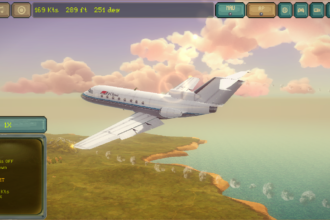Normalmente, temos uma ideia de qual será o volume para uma determinada definição no sistema. No entanto, por vezes, o volume do sistema fica demasiado alto mesmo na definição mais baixa. Se encontrou este problema, leia as próximas linhas para conhecer as soluções.
Porque é que o volume está alto na definição mínima?
A aplicação de leitor multimédia que está a utilizar pode ser a causa do volume alto no Windows 11/10, mesmo nas definições mais baixas. Se as definições de volume do leitor multimédia funcionarem de forma independente e o controlador de volume for separado das definições de volume gerais do sistema, esta poderá ser a causa. Além disso, controladores (drivers) de áudio desactualizados, problemas de hardware, etc., também podem ser a razão para este problema. Tente as seguintes soluções sequencialmente para resolver o problema no Windows 11/10:
Verificar problemas de hardware
Antes de mais nada, verifique se o problema está no dispositivo de saída de áudio. Se acabou de mudar a coluna (altifalante) ou os auscultadores, tente usar uns diferentes. Se o problema ficar resolvido, provavelmente devia-se ao hardware alterado.
Verificar o leitor multimédia
Muitos leitores multimédia amplificam o volume do sistema. Por exemplo, os sons terão uma amplitude maior com o VLC. Se acabou de mudar de leitor multimédia, tente usar o anterior. Se isso ajudar, então sabe onde está o problema.
Actualizar os controladores de áudio
Controladores (drivers) desactualizados também podem ser um factor importante para o problema. Neste caso, actualizar os controladores para a versão mais recente pode resolvê-lo. A melhor forma de o fazer é executando o Assistente de Suporte e Controladores Intel ou o AMD Driver AutoDetect no sistema.
Executar a resolução de problemas de Hardware e Dispositivos
A Resolução de problemas de Hardware e Dispositivos pode ajudar a detectar problemas relacionados com dispositivos, incluindo dispositivos de saída de áudio. Para executar esta ferramenta no Windows, o procedimento é o seguinte:
Pressione Win + R para abrir a janela ‘Executar’.
Na janela ‘Executar’, insira o comando e prima Enter:
msdt.exe -id DeviceDiagnostic
Isto abre a resolução de problemas de Hardware e Dispositivos no se sistema.
Clique em Seguinte para executar esta ferramenta no seu sistema.
Alterar o volume do sistema
Pode ajustar o volume tanto a partir do leitor multimédia como do tabuleiro do sistema. O procedimento para alterar o volume do sistema é o seguinte:
Clique no ícone de Volume no tabuleiro do sistema (canto inferior direito).
Verá a opção para alterar o volume. Utilize o cursor para o fazer.